Heute werden Daten gerettet. Daten die versehentlich gelöscht wurden, einem Systemfehler zum Opfer fielen oder einfach nur wieder nach einer Formatierung des Datenträgers benötigt werden. Hierfür nutzen wir die Datenrettungs-Software EaseUS Data Recovery Wizard. Dabei ist die Rettungsaktion sogar kostenlos.
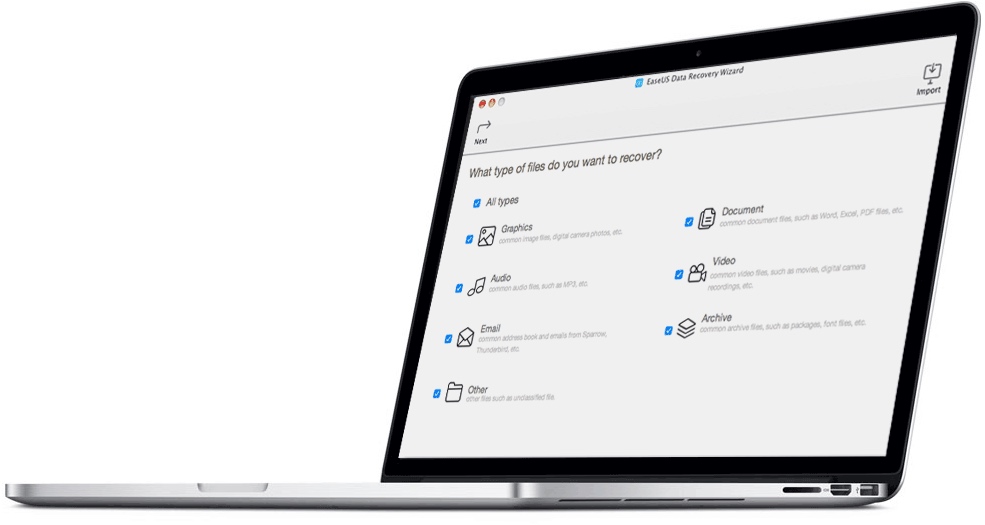
EaseUS Data Recovery Wizard
Dank Time Machine haben wir immer alle Daten, die uns wichtig sind sicher aufbewahrt. Richtig? Leider nicht immer. Externe Festplatten, USB-Sticks oder Speicherkarten werden selten in ein Backup einbezogen. Auch bei der wichtigen Systemfestplatte kommt es immer mal vor, dass man ein Backup auf einen späteren Zeitpunkt verschiebt. Vor Kurzem haben wir beispielsweise ein MacBook in den Händen gehabt, bei dem macOS fast schon verzweifelt nach einem Backup gefragt hatte, da die letzte Sicherung schon über 45 Tage zurücklag. Hat man in diesem Zeitraum versehentlich eine Datei gelöscht oder aufgrund eines Systemfehlers verloren, ist guter Rat normalerweise teuer.

Glauben wir dem Hersteller EaseUS ist eine Lösung des Problems sogar kostenlos. Soviel jedoch vorweg – die Grundversion von EaseUS Data Recovery Wizard ist tatsächlich kostenlos, wenn wir jedoch mehr als 2 GB Datenvolumen wiederherstellen wollen, müssen wir zur Pro-Variante greifen, die für 84,95 Euro erhältlich ist. So lassen sich gelöschte Dateien wiederherstellen.
Die Datenrettung

Nachdem wir den Data Recovery Wizard gestartet haben, kann zunächst ein Suchlauf gestartet werden. Dabei geben wir an, welcher Dateityp wiederhergestellt werden soll. Beispielsweise wählen wir hier Bilddateien, Emails oder Dokumente aus. Eine Mehrfachwahl ist natürlich auch möglich. Anschließend wählen wir das Medium aus, auf dem wir die Datei vermissen. Jetzt genügt nur noch ein Klick auf „Scan“ und die Software verrichtet ihre Arbeit. 
Ist die Untersuchung fertiggestellt, zeigt ein neues Fenster alle Fundstücke an. Hierbei kann mit Hilfe einer Vorschaufunktion, die Datenqualität bei Bedarf überprüft werden. Sind wir zufrieden mit dem Fund und haben alle wiederherzustellenden Dateien ausgewählt, kann über die Schaltfläche „Wiederherstellen“ die Auswahl gesichert werden. Dabei verläuft die Wiederherstellung sehr flott. Nur wenige Sekunden später, sind die ausgewählten Dateien wieder nutzbar.

Sollte das Dateisystem beschädigt sein, führt das Programm einen Tiefenscan durch, der je nach Fall mehr Zeit in Anspruch nehmen kann. Hierbei hat uns die geschätzte Restzeit leider keinen zuverläßigen Wert geliefert. Der Datenrettungsprozess wurde von der falschen Anzeige der Restlaufzeit jedoch nicht behindert.
Besonders wenn man mit einer Vielzahl von Dateien arbeitet, ist die Möglichkeit hilfreich einen Scan-Status als rsf Datei zu exportieren. Diese kann später auch wieder über die Import-Funktion in das Programm eingelesen werden.
Datenwiederherstellung unter macOS 10.13 High Sierra
Nun haben wir noch einen Tipp, der euch unter High Sierra die Fehlersuche ersparen wird. Ab macOS 10.13 ist es Apps, die von Nutzerkonten ausgeführt werden, nicht erlaubt System-Ordner zu verändern. Zudem werden Zugriffe auf laufende Prozesse und somit auch Debugging-Funktionen eingeschränkt.
Wenn Daten auf einer Systempartition wiederhergestellt werden sollen, muss somit vorher die Systemfunktion „System Integrity Protection (SIP)“ deaktiviert werden. Wer den Systemschutz nicht abschalten möchte, kann ein bootfähiges USB-Laufwerk erstellen. Weitere Informationen zu dem Thema und eine Anleitung gibt der Hersteller auf seiner Webseite.
Praxis und Fazit
Im Praxistest hat uns der Data Recovery Wizard überzeugt. Wir konnten Dateien eines alten USB-Sticks, von einer Systemplatte eines MacBooks und von einer SD-Karte mit defekten Dateisystem wiederherstellen.
Zaubern kann jedoch auch diese Software nicht. Sind Festplattensegmente oder Flash-Zellen physisch beschädigt, kann auch der Data Recovery Wizard keine Wunder vollbringen. Ebenso ist es nicht möglich Daten wiederherzustellen, die physisch gelöscht wurden. Dies liegt jedoch nicht an dem Programm, sondern an der Tatsache, dass das Dateisystem die zugehörigen logischen Zuordnungseinheiten (Cluster), mit neuen Dateien gefüllt hat. Sobald man bemerkt hat, dass man eine Datei vermisst, sollte man die Datenrettung in Angriff nehmen. Und genau hierfür hat EaseUS eine feine Software entwickelt, die es mit einer einfachen und übersichtlichen Bedienung ermöglicht, durch das Dateisystem zu navigieren und verloren geglaubte Dateien zu retten.
Sie sehen gerade einen Platzhalterinhalt von Facebook. Um auf den eigentlichen Inhalt zuzugreifen, klicken Sie auf die Schaltfläche unten. Bitte beachten Sie, dass dabei Daten an Drittanbieter weitergegeben werden.
Mehr InformationenSie sehen gerade einen Platzhalterinhalt von Instagram. Um auf den eigentlichen Inhalt zuzugreifen, klicken Sie auf die Schaltfläche unten. Bitte beachten Sie, dass dabei Daten an Drittanbieter weitergegeben werden.
Mehr InformationenSie sehen gerade einen Platzhalterinhalt von X. Um auf den eigentlichen Inhalt zuzugreifen, klicken Sie auf die Schaltfläche unten. Bitte beachten Sie, dass dabei Daten an Drittanbieter weitergegeben werden.
Mehr Informationen
0 Kommentare